- Az online biztonság rendkívül fontos, különösen a vállalatok számára.
- Értékes információk elveszhetnek, vagy ami még rosszabb, ha a kommunikáció nem biztosított.
- Ez a rövid útmutató segít néhány perc alatt bekapcsolni ezt a funkciót.
- Ne feledje, hogy a folyamat nem ugyanaz a vállalatok és az egyéni felhasználók számára.
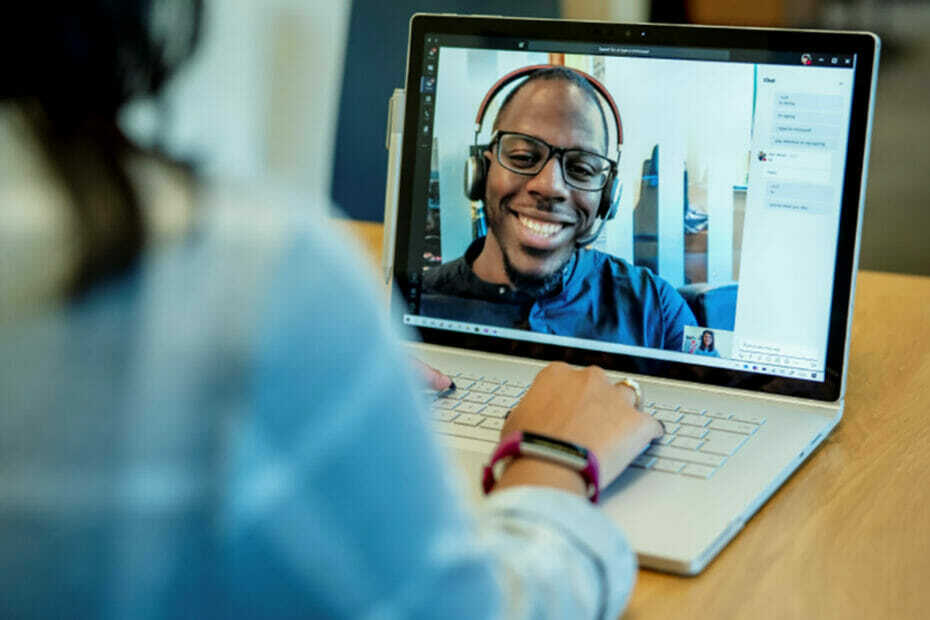
Mi az az egyetlen dolog, amit mindennél jobban értékelünk, amikor online kommunikációról beszélünk? Tudjuk, hogy néhányan a hangminőséget, az internet sebességét vagy a kiváló képminőséget sejtették.
És egyáltalán nem téved, de a biztonság legyen a legfontosabb mindenki számára, különösen, mivel mindannyian láttuk, milyen nem biztonságos környezet lehet az internet.
Ha meg szeretne bizonyosodni arról, hogy senki sem fürkészi a Teams-hívásait, tudnia kell, hogy a Microsoft lehetővé teszi az egy-egy csapathívások titkosítását.
Ez megakadályozza, hogy az érdeklődő harmadik felek vagy nem kívánt vendégek meghallgassák az Ön kényes témáit. Tehát most, hogy tudja, megmutatjuk, hogyan engedélyezheti ezt a funkciót.
Hogyan állíthatom be a Microsoft Teams végpontok közötti titkosítást?
Ez egy meglehetősen egyszerű folyamat, és ez a gyors útmutató megmutatja, hogyan védheti meg Microsoft Teams-hívásait a Teams felügyeleti központján keresztüli végpontok közötti titkosítás engedélyezésével.
- Jelentkezzen be Teams Admin Center segítségével biztonságos hitelesítő adatait.
- Navigáljon a nevezett szakaszhoz Egyéb beállitások, majd kattintson a gombra Továbbfejlesztett titkosítási szabályzatok.
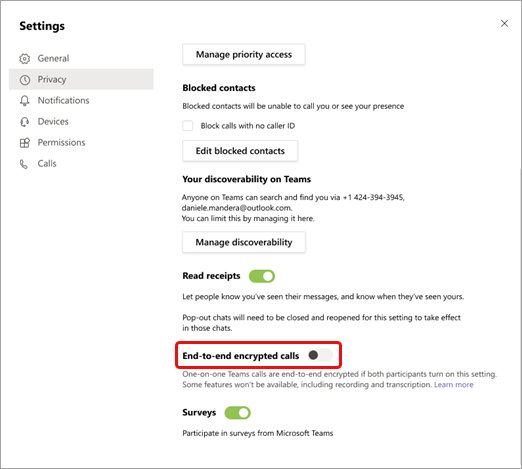
- Nevezze el az új szabályzatot, majd for Végpontok közötti hívástitkosítás, válassza ki azokat a felhasználókat, akik be tudják kapcsolni.
- Megment az újonnan létrehozott szabályzatot.
- Rendelje hozzá új házirendjét felhasználók, csoportok vagy a teljes bérlői csoport.
Ne feledje, hogy még ha a vállalati informatikai rendszergazdája be is állította a továbbfejlesztett titkosítási házirendet, az nem kerül automatikusan a Microsoft Team felhasználóinak E2EE-hez egy-egy hívás során.
A házirend létrehozása után a felhasználóknak manuálisan kell engedélyezniük a végpontok közötti titkosítást az egy-egy hívásaikhoz.
- A Teams ablak jobb felső sarkában kattintson a három pontra, és válassza ki Beállítások.
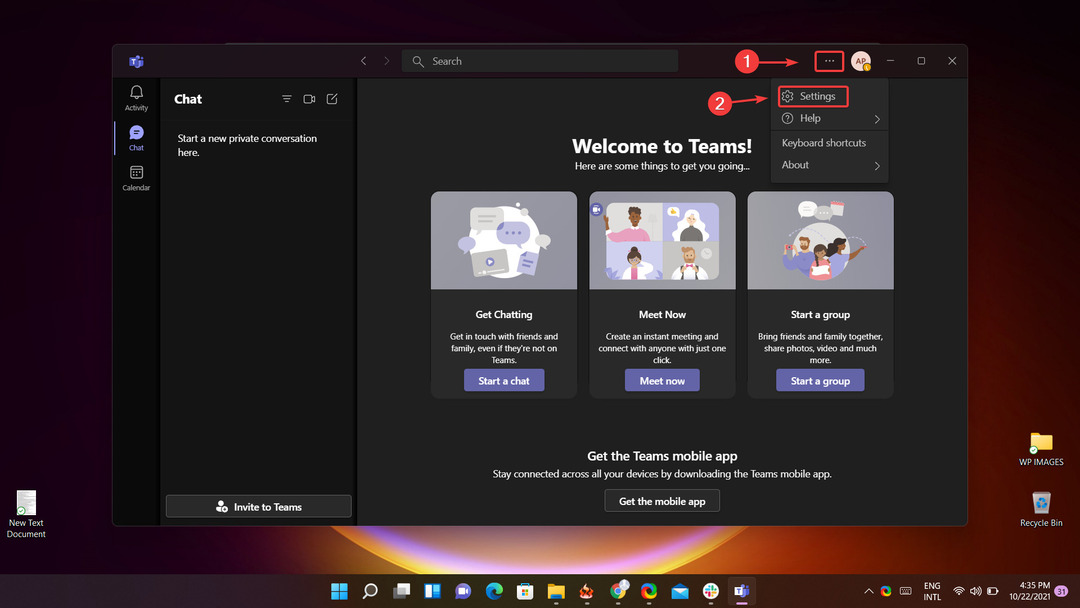
- Válassza ki Magánélet.
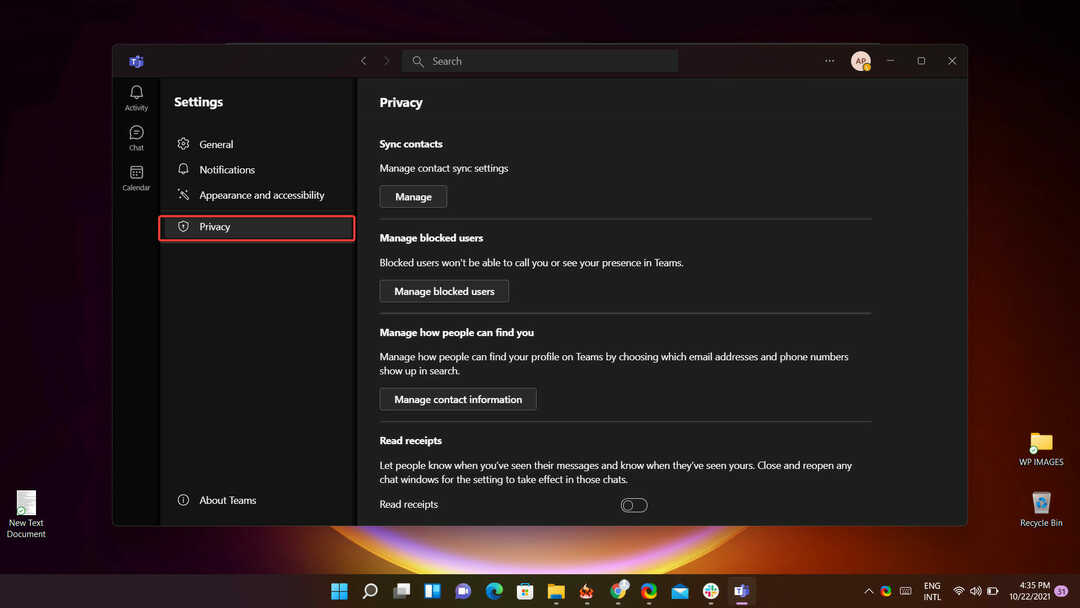
- Kapcsolja be a végpontok közötti titkosított hívásokat a kapcsoló átváltásával.
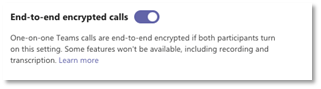
Ezt egyszerűen megteheti a Teams ablak jobb felső sarkában, ahol kiválaszthatja a profilképet vagy a profilkép melletti ellipsziseket, majd válassza a Beállítások lehetőséget, majd válassza a lehetőséget Magánélet.
Ezt követően egy kapcsolóval módosíthatja, amely lehetővé teszi a végpontok közötti titkosítás be- és kikapcsolását a Microsoft Teams-hívásokhoz.
Hasznos volt számodra ez a cikk? Tudassa velünk az alábbi megjegyzések részben.


